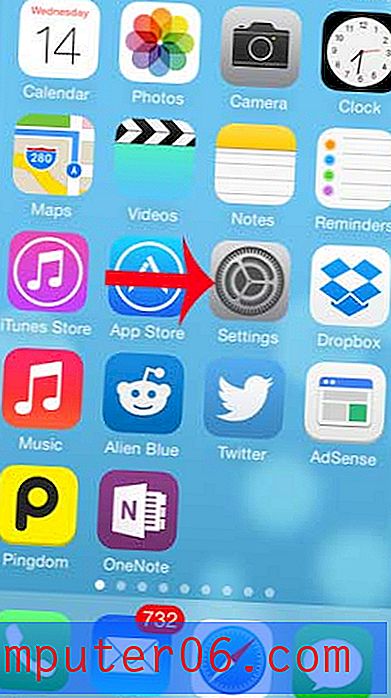Преместване на иконите на Dell Dock
Ако сте прочели нашата друга статия за Dell Dock, тогава знаете, че харесваме тази безплатна програма, която се предлага с новия ви компютър Dell. Въпреки че първоначално може да изглежда като инструмент, който никога няма да използвате, Dock Dell е нещо повече от нещо, което заема място на вашия работен плот. Той служи като уникален начин да съхранявате най-често използваните икони на място на работния плот, което никога няма да се движи, като остава персонализирано, ако вашите компютърни навици се променят. Един от начините, по които можете да конфигурирате Dell Dock е чрез преместване на иконите на Dell Dock в рамките на приспособлението за докинг. Със сигурност можете да добавите повече икони от няколкото, които са там по подразбиране, но можете също да промените реда и позицията на иконите, след като те са видими на подсъдимата скамейка.
Преместване на иконите на Dell Dock на нова позиция
Настройката по подразбиране за вашите иконки Dell Dock включва поредица категории, които са предназначени да организират най-често достъпните програми и файлове в групи, за да добавят усещане за организация. Под всяка категория е падащо меню, съдържащо елементите, които сте посочили за тази категория, или елементите, които са добавени към тази категория по подразбиране. Въпреки това, като преместите иконите на Dell Dock на нови позиции, можете допълнително да оптимизирате процеса на достъп до вашите програми и файлове. Например, снимката по-долу показва конфигурация на Dell Dock, където иконата на моя уеб браузър е в най-дясната част на дока (използвам Google Chrome, в случай че не сте запознати с тази икона.)
![]()
Аз обаче използвам моя уеб браузър повече от всяка друга програма на моя компютър, така че това всъщност е най-удобното място на дока за тази икона. Следователно мога да подобря моята лекота на достъп, като преместя тази икона в най-лявата част на дока. Можете да преместите иконите на Dell Dock, като просто кликнете върху иконата и я плъзнете до желаната позиция на дока, като изображението по-долу.
![]()
Можете да видите къде ще бъде разположена иконата, като потърсите вертикалната черна лента, която се показва отляво на иконите, които вече са на подсъдимата скамейка. Изображението по-долу показва моя док с иконата на Google Chrome, преместена на неговото „по-оптимизирано място.
![]()
Преместване на иконите на Dell Dock в категории
Както споменахме по-рано, Dell Dock използва и използването на категории за по-нататъшно организиране на вашите икони и файлове. Например в изображението по-долу разширих категорията за електронна поща и чат на дока си, която включва Windows Live Messenger, Microsoft Outlook и Skype.
![]()
Въпреки това често проверявам имейла си в уеб браузъра си, така че бих искал да добавя тази икона към категорията Имейл и чат . Това се осъществява чрез плъзгане на иконата до иконата на категорията, към която искате да я добавите, изчакване на категорията да се разшири, след което пуснете избраната икона в положението, в което искате. Процесът ще изглежда нещо подобно -
![]()
Иконата, която сте преместили в категорията, също ще бъде премахната от предишното й местоположение, така че ако искате също да запазите оригиналната икона на вашия Dock Doll, тогава ще трябва да я добавите отново към предишното си местоположение. Например, ако исках да имам икона на Google Chrome в категорията си за имейл и чат, както и да задържа позицията му като най-лявата икона на дока, тогава ще трябва да плъзнем иконата от моето меню "Старт" към док Dell отново.
![]()
Преместването на иконите на Dell Dock е толкова лесно, колкото плъзгане и пускане на икони във вашия док. Това ви позволява напълно да персонализирате външния вид и функционалността на дока, като по този начин улеснявате работата си с компютър.